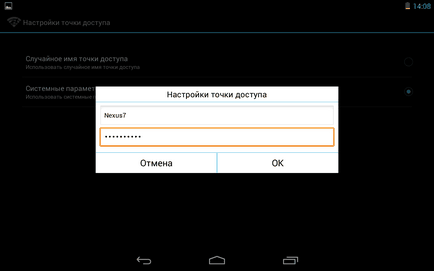Cum de a transfera fișiere prin intermediul Wi-Fi cu tableta sau smartphone Android la un alt dispozitiv Android

Această din urmă metodă, printr-o conexiune WiFi foarte convenabil - aceasta asigură o viteză maximă, ceea ce este important în transmiterea setului (sau mai multe) fișiere, și adaptorul WiFi (spre deosebire de sloturi pentru carduri de memorie sau adaptor Bluetooth), este disponibil la orice dispozitiv Andoid.
În Magazin Play, veți găsi mai multe aplicații care vă permit să partajați fișiere prin Wi-Fi, dintre care unul - Superbeam am introdus recent. Dar dacă dispozitivul are cea mai recentă versiune a File Manager ES Explorer, în scopul de a partaja fișiere prin Wi-Fi nu este nevoie de nici programe speciale.
În cazul în care ambele dispozitive sunt conectate la o rețea WiFi:
1. Asigurați-vă că ambele dispozitive care rulează versiuni ES Explorer 3.0 și de mai sus
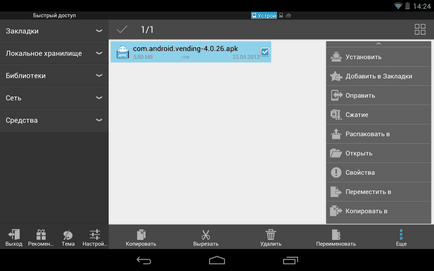
2. Selectați cu un fișier lung tapa (sau fișiere) pe care doriți să partajați.
3. Faceți clic pe „More“ (în partea din dreapta jos a ferestrei) și din meniul „Send“, care se deschide, selectați
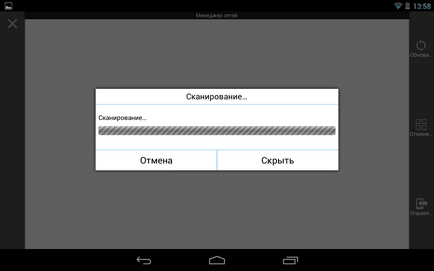
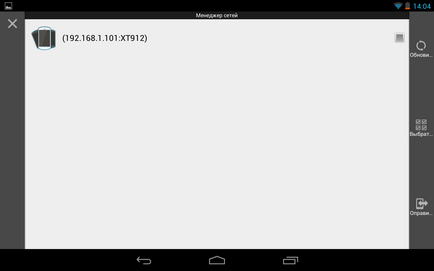
5. La aparatul de recepție, pentru a confirma primirea dosarului (e)
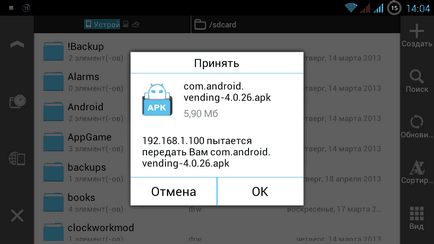
6. Specificați folderul în care doriți să copiați un fișier
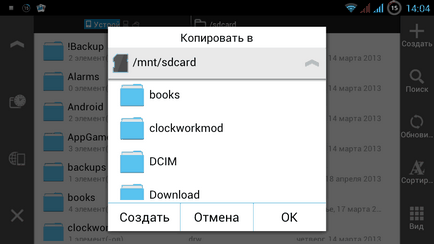
7. Așteptați sfârșitul transmisiei.
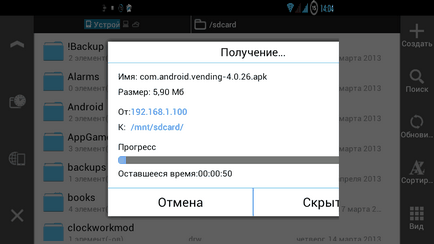
Este foarte simplu, nu-i asa? Și dacă nu aveți un router WiFi, sau nu sunt conectate la oricare dintre rețelele WiFi deschise?
Cum de a crea o rețea privată mobil WiFi și se trece prin fișiere folosind Windows Explorer ES
1. Unul dintre dispozitivele din ES Explorer, deschis "Meniu" -> "Tools" -> "Network Manager"
2. În fereastra care se deschide, selectați „Create access point"
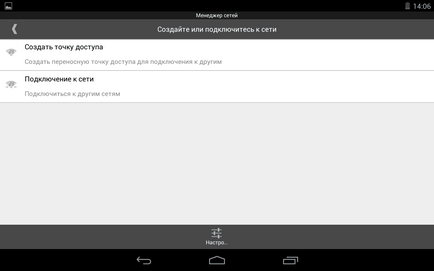
3. ES Explorer va crea automat acest punct de acces WiFi dispozitiv, îi atribuiți un nume (ID) și vă spun parola pentru a se conecta la o rețea nouă
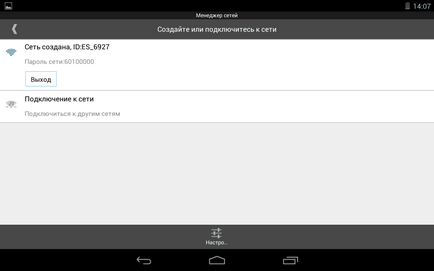
4. În al doilea dispozitiv, selectați setările de conexiune WiFi meniul de rețea
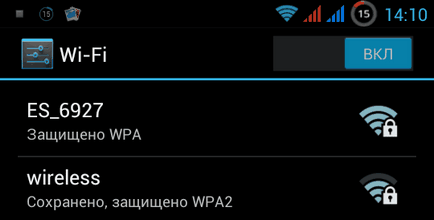
5. Odată conectat la rețea va fi capabil de a transfera fișiere între dispozitive în același mod în care a fost descrisă anterior.
Dacă nu doriți să ES Explorer de fiecare dată când cer nou nume de rețea și parola pentru punctul de acces, fereastra Manager de rețea, faceți clic pe butonul „Settings“ din meniul care apare, selectați punctul de acces de sistem și, dacă este necesar, setați numele rețelei și parola Acesta va fi utilizat în mod implicit.